1.准备工作
首先,下载Pycharm及python-3.7.5-amd64.exe并安装两个软件。
Pycharm链接:
python-3.7.5-amd64.exe链接:
2.1.在线安装
pip安装PyQt5:
pip install PyQt5pip安装pyqt5-tools
pip install pyqt5-tools遇到下载不了的情况,在安装指令后空一格添加下面的指令
-i https://pypi.tuna.tsinghua.edu.cn/simple安装完后,可以查看安装了哪些内容,输入以下命令
pip list2.2离线安装
输入以下网址,可以找到需要下载并安装的内容.whl。
PyQt5-Qt · PyPIThe subset of a Qt installation needed by PyQt5.![]() https://pypi.org/project/PyQt5-Qt/
https://pypi.org/project/PyQt5-Qt/
需要下载的内容
1.python_dotenv-0.21.0-py3-none-any.whl2.PyQt5_Qt5-5.15.2-py3-none-win_amd64.whl3.PyQt5_sip-12.11.0-cp38-cp38-win_amd64.whl4.PyQt5-5.15.4-cp36.cp37.cp38.cp39-none-win_amd64.whl5.qt5_applications-5.15.2.2.2-py3-none-win_amd64.whl6.qt5_tools-5.15.2.1.2-py3-none-any.whl7.pyqt5_plugins-5.15.4.2.2-cp38-cp38-win_amd64.whl8.pyqt5_tools-5.15.4.3.2-py3-none-any.whl
按照顺序安装,例子:pip install /路径...whl
3.配置(pycharm 配置pyqt5)
打开pycharm,打开文件->设置->工具->外部工具->添加文件(点击加号)
名称:QtDesigner
工具设置程序:E:\Anaconda\anaconda3\Library\bin\designer.exe工作目录:$FileDir$名称:PyUIC
工具设置程序:E:\Anaconda\anaconda3\envs\pytorch\python.exe实参:-m PyQt5.uic.pyuic $FileName$ -o $FileNameWithoutExtension$.py工作目录:$FileDir$名称:Pyrcc
工具设置程序:E:\Anaconda\anaconda3\envs\pytorch\python.exe实参:$FileName$ -o $FileNameWithoutExtension$_rc.py工作目录:$FileDir$可以参照下面的内容按照要求输入,高级选项默认就好。QtDesigner的位置可以在收索框中右键选择文件所在位置找到,下面两个python的文件位置相同,就是你要安装PyQt5的位置.
完成后在pycharm的上面导航栏中,按照下图所示,即可打开PyQt5设计。
4.离线汉化
4.1在线汉化
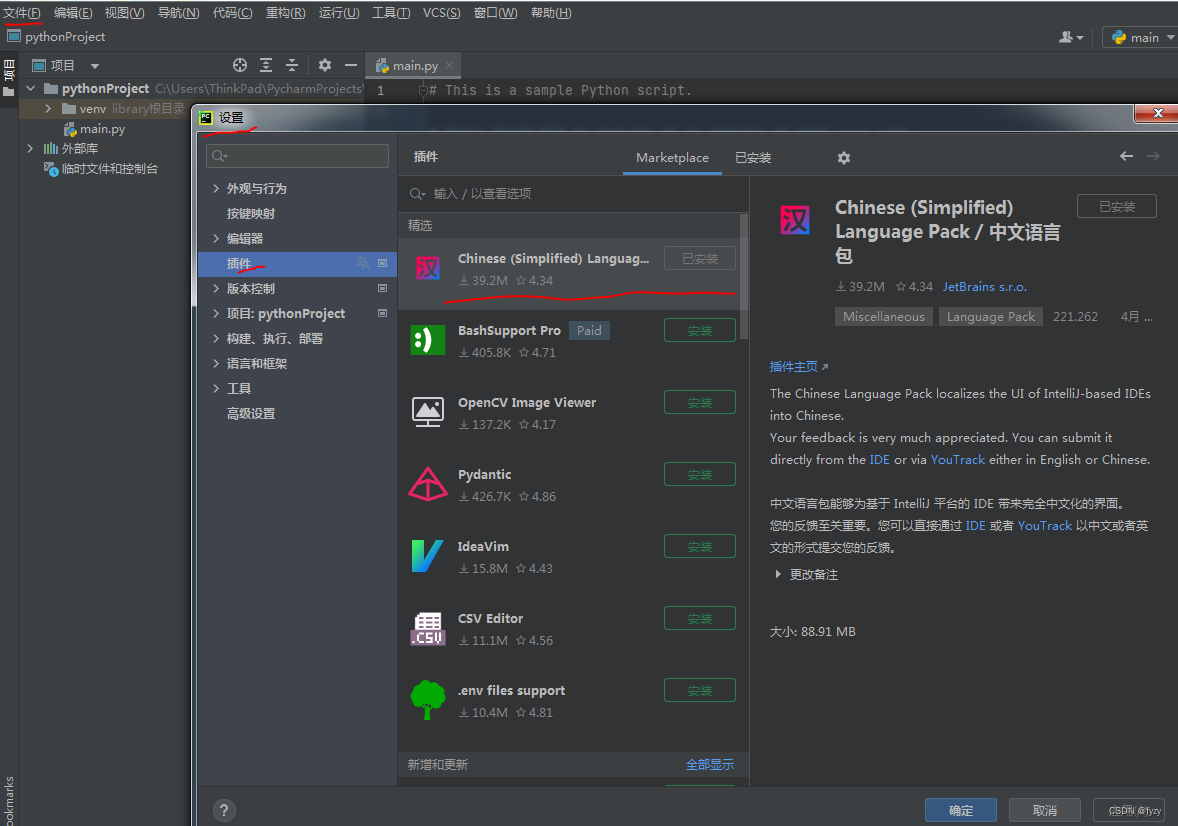
4.2离线汉化
插件离线下载地址
http://plugins.jetbrains.com/
选择对应的版本intellij IDEA community
设置-插件-设置(从磁盘管理仓库、配置代理或安装插件)-从磁盘安装插件-下载汉化文件夹-lib文件夹-选择jar格式文件
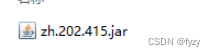

)








通用枚举、JSON类型处理器、配置加密、自动分页插件与工具类)



)



)
